Примечание: Вы не можете перемещать файл контейнер с одного диска на другой обычными командами операционной системы потому, что BestCrypt защищает файлы контейнеры от удаления или перемещения (См. также раздел «Утилита Container Guard».)
По умолчанию, BestCrypt вставляет в поле Hold drive то же самый диск, который в настоящее время используется для сохранения контейнера. Изменить имя диска в поле Hold drive, можно с помощью мышки или клавишей, щелкая по стрелке "вниз" справа от окна.
Change Algorithms and Password
Вы должны установить данную опцию, если хотите изменить пароль для вашего контейнера. Если Вы установите данную опцию, BestCrypt запросит, чтобы Вы ввели новый пароль дважды (для проверки), но только после того, как Вы нажмете кнопку OK.
Пользователь может выполнять базовые команды системы BestCrypt из проводника Windows. Команды, создать файл контейнер, открыть его для доступа (смонтировать), удалить файл контейнер, демонтировать виртуальный диск BestCrypt, и гаранированно очистить свободное дисковое пространство, доступны из контекстных меню Проводника. Файлы контейнеры BestCrypt имеют собственные иконки, когда отображаются в списке файлов проводника:

Когда Вы выполняете стандартную команду Windows Property для виртуального диска BestCrypt, или для контейнера BestCrypt, появляется дополнительная закладка BestCrypt.
Закладка BestCrypt для виртуального диска содержит следующую информацию:
· Имя файла контейнера, который в настоящее время отображен на этот виртуальный диск;
· Описание контейнера;
· Алгоритм шифрования;
· Окно для выбора опции авто-монтирования - пользователь может установить (или снять) опцию авто- монтирования для виртуального диска (см. раздел «Автоматическое открытие виртуальных дисков»).
Закладка BestCrypt для контейнеров включает следующую информацию:
· Имя файла контейнера;
· Description: описание контейнера;
· Algorithm: алгоритм шифрования;
· Drive: виртуальное имя диска BestCrypt, если контейнер установлен;
· Full-access: название компьютера, где этот контейнер установлен для полного доступа;
· Failedtomount: количество попыток для открытия контейнера с неправильным паролем;
· UseAuto-Mount: установите данную опцию, если Вы хотите иметь контейнер, который будет авто-монтироваться (см. раздел «Автоматическое открытие виртуальных дисков»);
· Favoritedrive: если опция Auto-Mount установлена, то пользователь может выбрать виртуальное имя диска, которое будет использоваться для установки контейнера.
Контейнеры BestCrypt всегда сохраняются в корневых каталогах, и найти их достаточно просто, используя программу проводник Windows. Пользователь может выполнять команды создать и открыть для файлов контейнера, используя тот же самый путь как, например, для создания и открытия документов Microsoft Word.
Чтобы создавать новый файл контейнер BestCrypt, Вы должны выполнить команду New из проводника, используя стандартное или всплывающее контекстное меню. Следующий рисунок иллюстрирует использование стандартного меню Explorer:
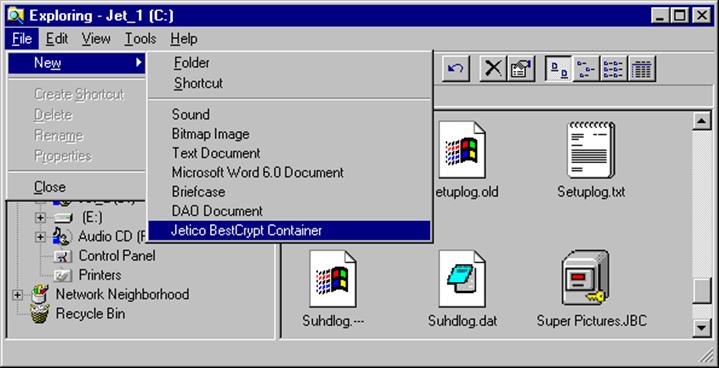
После того, как Вы выполнили команды New > Jetico BestCrypt Container, появится стандартное диалоговое окно панели управления BestCrypt (см. раздел «Диалоговое окно New container»). Еще раз напомним, что BestCrypt создает файлы контейнеры только на корневых каталогах.
Чтобы открыть файл контейнер BestCrypt, Вы должны выполнить команду Open из проводника, используя стандартное или всплывающее контекстное меню. Следующий рисунок иллюстрирует использование всплывающего контекстного меню проводника:
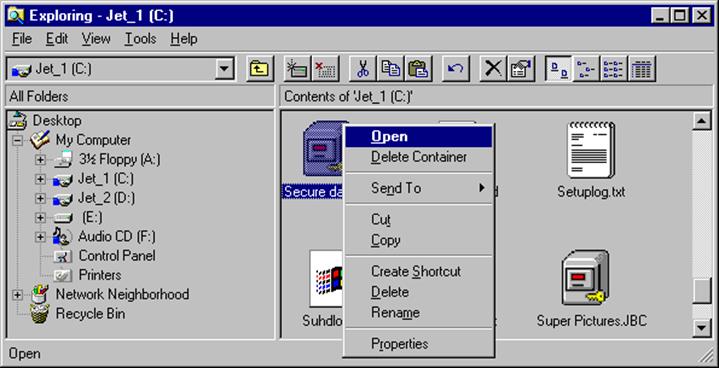
После того, как Вы выполнили команду Open, появляется стандартное диалоговое окно панели управления BestCrypt (см. раздел «Диалоговое окно Map virtual drive»).
Если Вы хотите удалить файл контейнер из проводника, Вы должны выделить файл контейнер и выполнить команду Delete Container (см. рисунок выше). Система BestCrypt запросит, чтобы Вы ввели пароль для контейнера, для того чтобы проверить, имеете ли Вы права доступа для операции удаления.
Уважаемый посетитель!
Чтобы распечатать файл, скачайте его (в формате Word).
Ссылка на скачивание - внизу страницы.